
Vovich Antonovich
0
1421
272
Om du är en Instagram buff, skulle du veta allt om de spännande nya funktionerna som introducerades under de senaste åren. Från att lägga till flera foton till Instagram-berättelser till åtkomst till DM: er på PC - och det finns många fler. Men när det gäller att ladda ner dina gamla Instagram-inlägg (och videor), tyvärr ger appen oss inte så mycket val. Annat än att ta en snabb skärmdump finns det inget annat sätt. Medan denna metod kan fungera för foton misslyckas den när det gäller videor. Lyckligtvis är det inte slutet på vägen för oss.

Det finns några appar från tredje part som 4K Stogram, som låter dig ladda ner Instagram-foton och -video direkt till din PC. Dessutom kan du ladda ner och få tillgång till högkvalitativa bilder, videor och berättelser från dina favorit Instagram-konton. Ja, det fantastiska strandfoto som du såg häromdagen? Du kan nu ta en kopia och spara den i din urklippsbok.
Utöver det samlar 4K Stogram flera intressanta funktioner. Så om du har letat efter dina gamla Instagram-inlägg på din dator, så här är hur det kan hjälpa dig.
Notera: Nedladdning av foton och videor från andra Instagram-konton kan vara kanske inte lagligt. Se den här artikeln för att förstå villkoren innan du bestämmer dig för att ladda ner foton och videor från någon annans konto.
Hur man laddar ner Instagram-foton och videor på PC
4K Stogram erbjuder ett rent och problemfritt gränssnitt som är lätt att navigera. Förutom Instagram-användarkonton kan du också komma åt Hashtags och Locations för din sökning. Dessutom, om du loggar in med ditt personliga ID, kan du också kolla in foton och videor på de du följer.
Återigen skulle vi upprepa att nedladdning av någon annans foton och videor utan deras uttryckliga medgivande faller under ett knepigt territorium som kan betraktas som oetiskt eller till och med kvalificera som förföljelse.
Steg 1: Innan du kommer ner till den faktiska nedladdningsprocessen måste du välja en utmatningsmapp. Verktyget skapar automatiskt en mapp i mappen Bilder. Jag skulle dock rekommendera dig att hålla medieobjekten på en annan plats för bättre filorganisation.
För att byta från standardmappen klickar du på Verktyg> Inställningar.
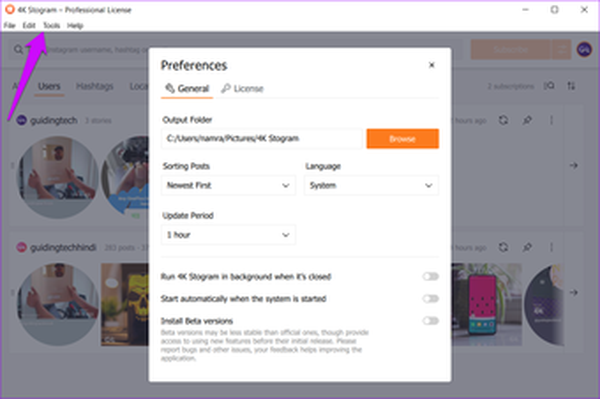
Välj den nya mappen och tryck på Flytta-knappen.
Steg 2: Därefter anger du Instagram-kontonamnet i sökfältet. När du gör det kommer du att se alla relevanta namn i rutan. Välj bara den du behöver.
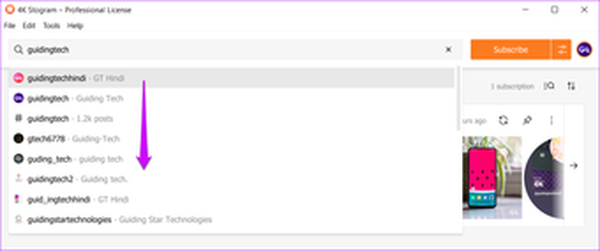
Steg 3: Klicka sedan på ikonen Inställningar för att få tillgång till avancerade nedladdningsalternativ. Som du kan se från skärmdumpen nedan kan du anpassa nedladdningarna enligt dina önskemål.
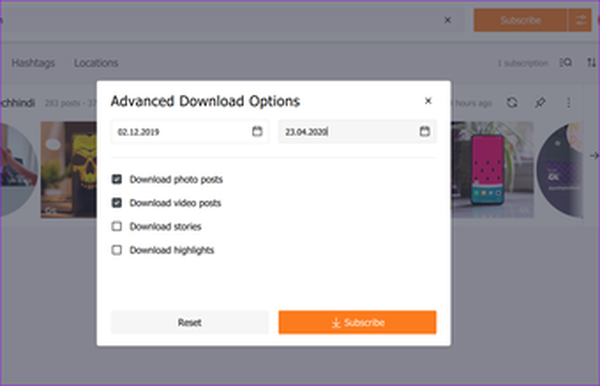
Om du vill ha fotona från en viss tidsram, ange bara Startdatum och Slutdatum och välj Hämta fotoposter från menyn.
Nu behöver du bara trycka på Prenumerera-knappen. Nedladdningens status visas bredvid kontot. Om du vill pausa nämnda process klickar du på synkroniseringsikonen.
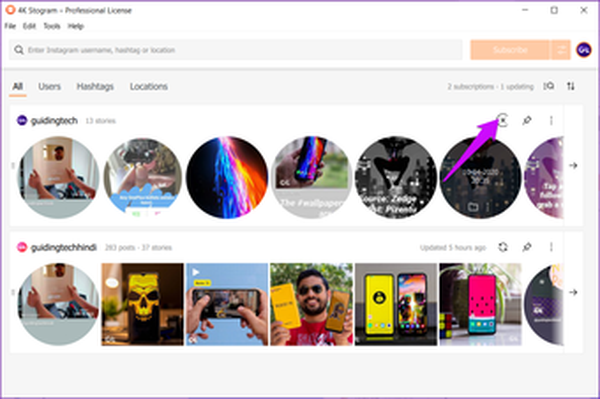
Coolt tips: Klicka på Visa detaljer (trepunktsmeny) för att se alla nedladdade medier i appen.
Beroende på dina urvalskriterier kommer nedladdningstiden att variera. Om du till exempel har valt att ladda ner både foton och videoklipp utan att ange datum kommer nedladdningstiden att vara betydligt längre.
Det bästa är att 4K Stogram automatiskt segregerar inlägg enligt deras typ. Det betyder att du inte kommer att ha Instagram-berättelser som gnuggar på ett foto eller en video i mapparna.

För att se mappinnehållet direkt, klicka på trepunktsknappen och välj Visa mapp.
Hur du tar en säkerhetskopia av ditt Instagram-konto
Med 4K Stogram kan du också ta en säkerhetskopia av ditt Instagram-konto. Visst måste du logga in med dina Instagram-referenser så att appen kan komma åt ditt konto.
När du har loggat in klickar du på Redigera> Prenumerera på> Mitt konto och appen tar hand om resten.
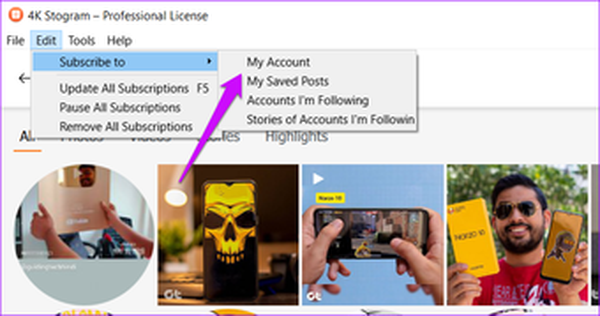
Visste du: Du kan också spara dina bokmärkta inlägg med 4K Stogram.
Hur man kopierar bildtexter från gamla Instagram-inlägg
Förutom att låta dig ladda ner medieobjekt från Instagram, låter 4K Stogram också kopiera bildtexter från dina gamla inlägg och videor. Så om du nyligen har upptäckt ett gammalt foto med en intressant bildtext, behöver du bara trycka på trepunktsmenyn som visas i skärmdumpen nedan.
När du är klar väljer du Mer> Kopiera bildtexter och kopieras till datorns urklipp.

Den här funktionen är praktiskt för gamla foton och videor om du vill spara dem med någon beskrivning eller återanvända några av dem för arbete. Medan du kan kopiera innehållet direkt från Instagram, kan den ständiga rullningen för att komma till de gamla inlägga visa sig vara en tidsödande övning.
Ytterligare intressanta funktioner
Som tidigare nämnts låter 4K Stogram också prenumerera på Hashtags och Locations. Om du till exempel vill se bilderna på din favoritstad skriver du bara stadens namn i sökfältet och prenumererar på den. Appen gör resten av jobbet med att bygga fotosamlingen.
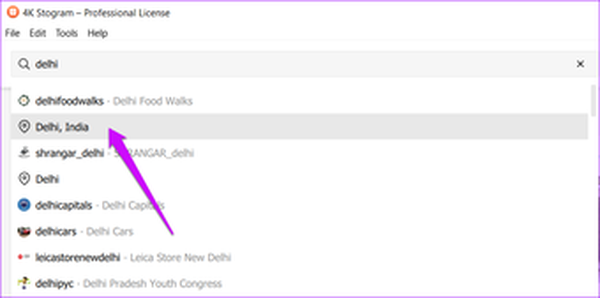
Detsamma gäller för Hashtags också.
För att se de nyaste artiklarna alltid ovanpå, se till att du väljer Nyast till Äldst när du sorterar.
Instagram Nedladdningar Made Easy
Så här kan du enkelt spara Instagram-foton och -filmer direkt på din dator. Det bästa är att 4K Stogram också låter dig ta en säkerhetskopia av ditt konto. Och den högkvalitativa nedladdningsfunktionen är körsbäret på toppen.
Den fria versionen av 4K Stogram har några begränsningar. I gratisversionen kan du till exempel bara prenumerera på två konton och kan ladda ner upp till 200 foton per dag.
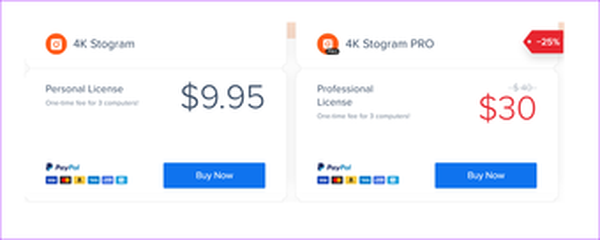
Alla begränsningar tas bort när du uppgraderar till de betalda versionerna. Den personliga licensen är tillgänglig för $ 9,95 och låter dig prenumerera på upp till 10 konton. Det ger dig också möjlighet att ladda ner berättelser och inlägg. Professionell licens är tillgänglig för $ 30 och levereras med en automatisk uppdateringsfunktion för de prenumererade kontona. Båda dessa licenser gäller för 3 datorer.
Få 4K Stogram















